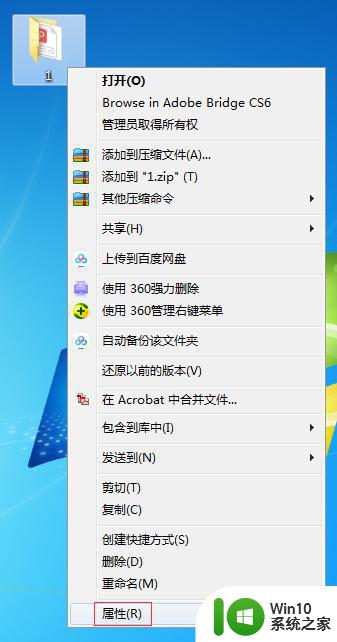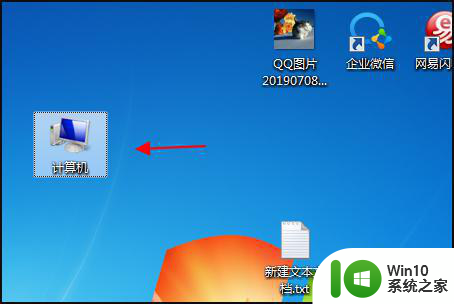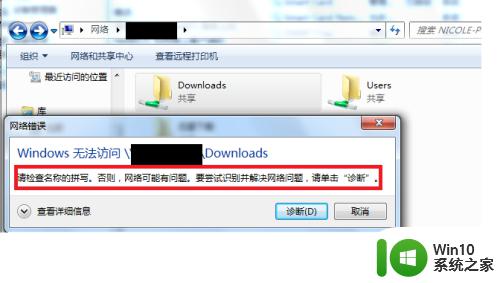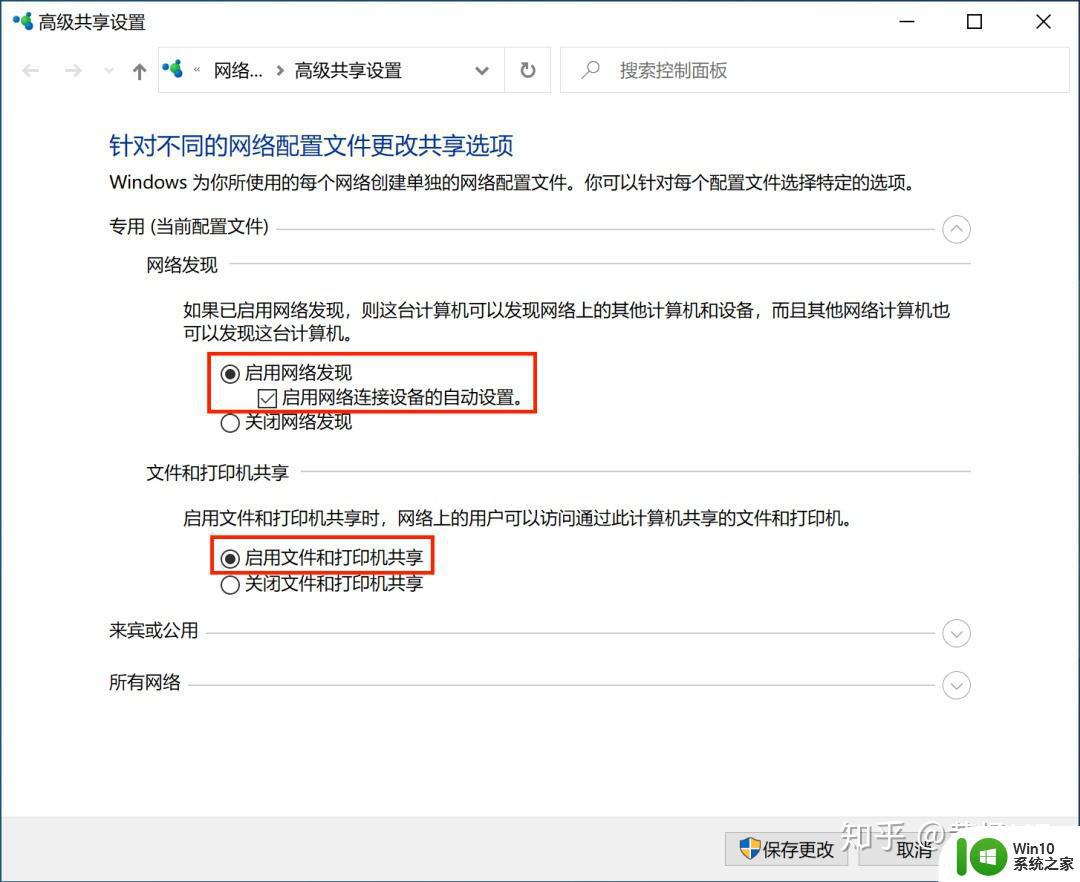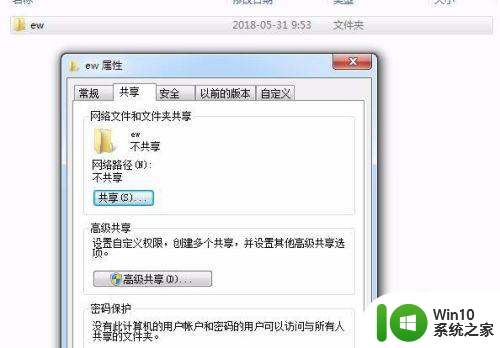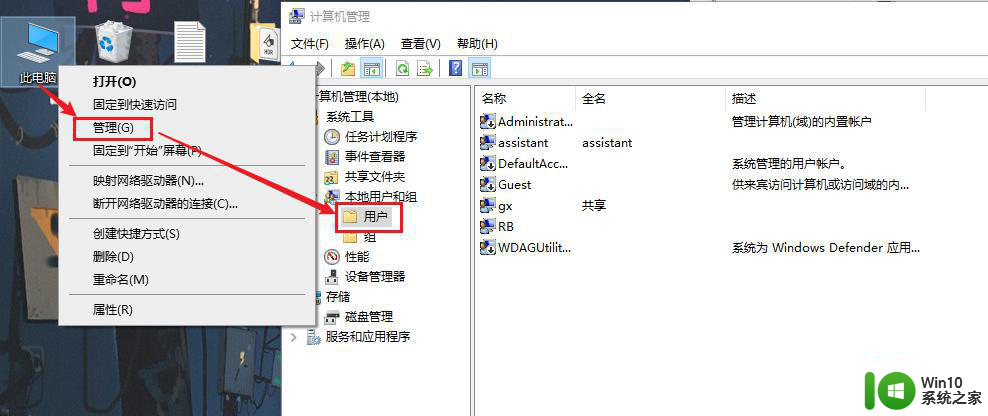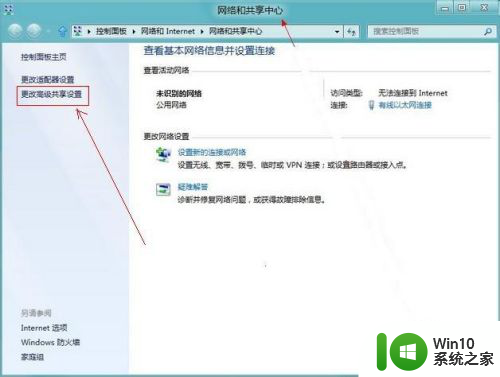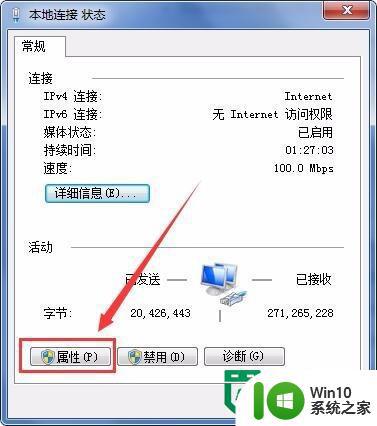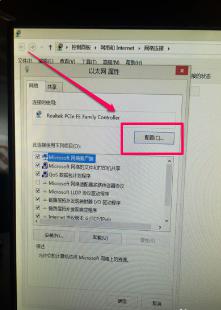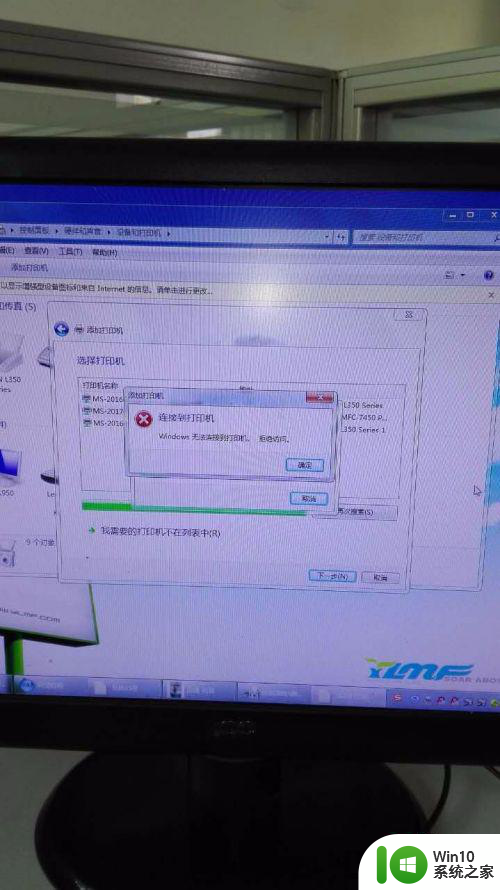访问共享时遇到指定的网络名不可用怎么办 如何解决指定的网络名不再可用的访问共享问题
访问共享时遇到指定的网络名不可用怎么办,在公司或家庭网络中,经常需要共享网络资源,但有时我们会遇到指定的网络名不可用的情况,这会影响到我们访问共享文件或打印机等设备的正常操作,这种情况可能是由于网络连接故障、共享设置不正确、安全性设置过高等多种原因所致。在这种情况下,我们需要采取相应的方案来解决该问题。以下介绍一些可能有效的解决方案,希望对大家有所帮助。
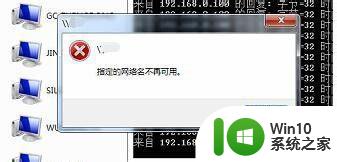
具体步骤如下:
1、先检查网络是否通信,可用正常访问网站,证明网络正常。
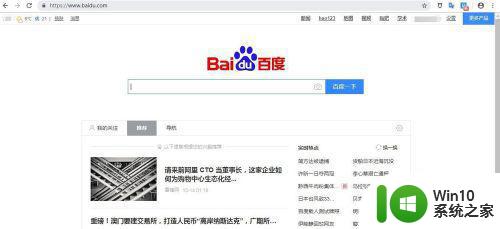
2、按住WIN+R组合键,输入services.msc,打开服务窗口。
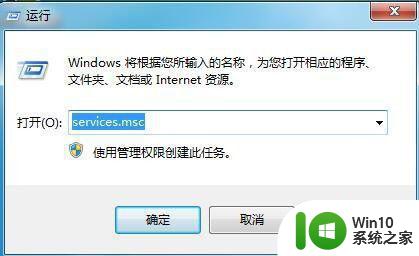
3、找到Computer Browser服务查看是否正常启动,发现正常启动。
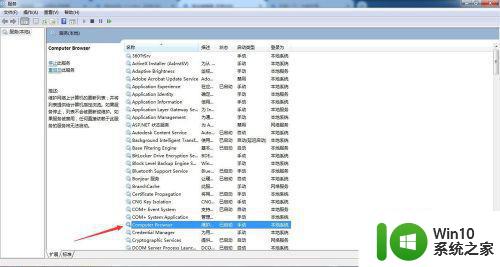
4、找到workstation服务,也是正常的。
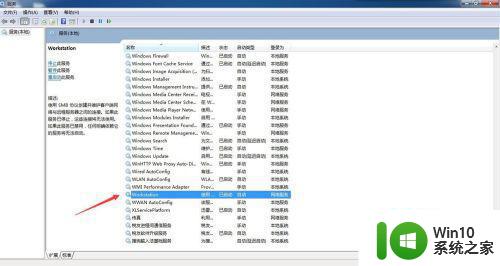
5、Server服务,也是正常启动。
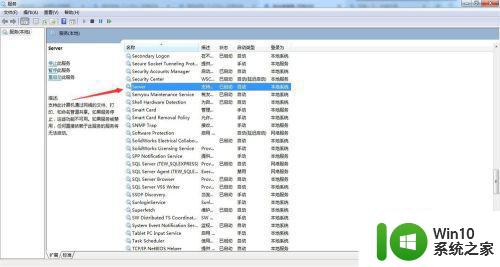
6、访问其他共享机器可以正常访问,就该机器无法访问。确认是本机共享的问题。
7、可能是本机DNS问题,我们按住组合键WIN+R,输入cmd命令,打开命令工具。
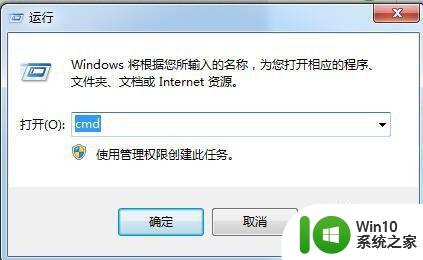
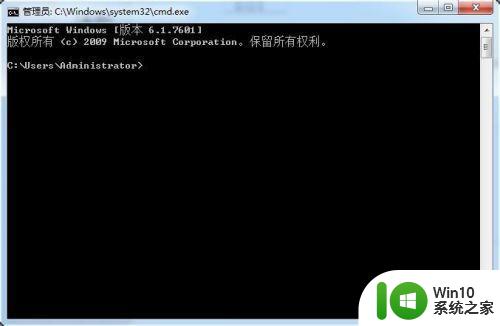
8、输入 arp -d 命令,清除arp。

9、输入ipconfig/flushdns 命令,清除ip等缓存。
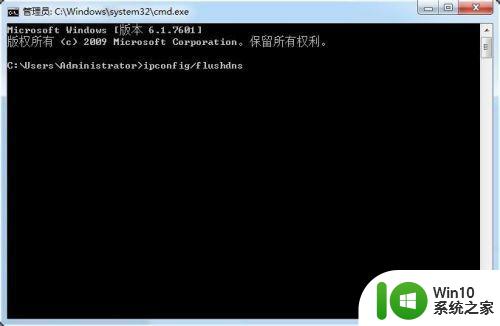
10、再次访问共享,发现可以正常访问了。
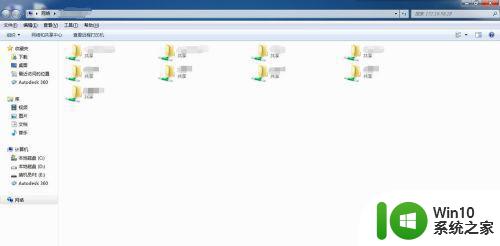
以上就是解决访问共享时遇到“指定的网络名不可用”的问题的全部内容,如果你遇到了这种情况,按照以上步骤进行解决非常简单快速:
- 检查网络连接是否正常,
- 检查共享文件夹是否存在,
- 输入正确的用户名和密码,
- 确保共享文件夹已经授权。